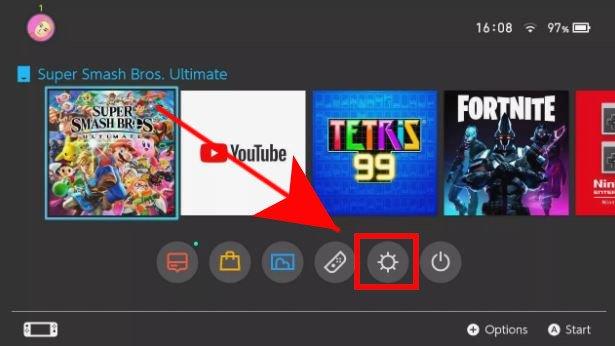V predvolenom nastavení by sa mali nastavenia DNS na konzole Nintendo Switch nakonfigurovať automaticky, keď sa pripojíte k sieti Wi-Fi alebo hotspotu. Tieto nastavenia sú zvyčajne tie, ktoré poskytuje váš poskytovateľ internetových služieb. Ak však narazíte na problémy s DNS, môžete použiť aj inú sadu serverov, ako sú servery od spoločnosti Google, manuálne.
V tomto návode vám ukážeme jednoduché kroky, ako zmeniť nastavenia primárneho a sekundárneho servera DNS v konzole Nintendo Switch. Používame DNS poskytované spoločnosťou Google, pretože majú tendenciu byť spoľahlivejšie a rýchlejšie v porovnaní so servermi DNS poskytovateľov internetových služieb.
Ak chcete použiť vlastné nastavenia svojej siete, môžete tak urobiť.
Prečo zmeniť nastavenia DNS na prepínači Nintendo?
Ak sa vyskytnú problémy s pripojením, ako napríklad chybový kód 2810-1006, možno budete musieť skontrolovať nastavenia siete na prepínači Nintendo. Jedným z nastavení, ktoré musíte správne nastaviť, je Domain Name Server alebo DNS. Niekedy môže porucha siete vrátiť všetky hodnoty vášho DNS na nulu, čo môže viesť k problémom s pripojením. V mojom prípade sa vyskytol problém s DNS po zmene regiónu môjho účtu Nintendo. Aby som problém vyriešil, zmenil som na serveroch Google manuálne primárny a sekundárny server DNS.
TIEŽ ČÍTAJTE:
- Ako opraviť problémy Nintendo Switch Wifi nemôže sa pripojiť, nájsť sieť
- Jednoduché kroky na pripojenie prepínača Nintendo k televízoru
- Ako vyriešiť problém Nintendo Switch s rýchlym vybíjaním batérie
Ako zmeniť nastavenia DNS na Nintendo Switch
Zmena nastavení DNS na vašej konzole je jednoduchá. Jediné, čo musíte urobiť, je ísť na internet nastavenie menu a internet oddiel. Dozviete sa, čo robiť presne, vykonaním nasledujúcich krokov.
- Prejdite do ponuky Home.
Stlačte tlačidlo s ikonou domu na ovládači priamo pod pravou analógovou páčkou.

- Otvorte Nastavenia internetu.
Prejdite na stránku nastavenie (ikona ozubeného kolieska pod hrami) a potom vyberte Internet> Nastavenia internetu. Možno budete musieť chvíľu počkať, kým konzola vyhľadá siete.

- Zmeňte nastavenie DNS.
Akonáhle budete mať Registrované siete V zozname vyberte svoju vlastnú sieť stlačením . Potom vyberte Zmeniť nastavenia, prejdite nadol na Nastavenia DNS a vyberte ju.

- Zadajte preferované servery DNS.
vybrať Manuálny, prejdite na Primárny DNS, zadajte server DNS a stlačte tlačidlo OK. Potom prejdite na Sekundárny DNS, zadajte tiež preferovaný server a stlačte OK. Ak chcete používať server DNS spoločnosti Google, použite 8.8.8.8 pre primárne a 8.8.4.4 pre sekundárne.

To je všetko! Teraz ste zmenili servery DNS vašej konzoly.
Ak odstraňujete problém s pripojením, skúste problém skontrolovať po zmene serverov DNS.
Navštívte náš kanál YouTube pre android, kde nájdete viac videí na riešenie problémov.